Există multe motive pentru a răsturna fișierele noastre video. Motivul principal este că nu vrem un efect în oglindă din rezultatul nostru capturat. Filmarea originală poate fi răsturnată în orientarea dorită de afișare. Întoarcerea unui videoclip se poate face cu ușurință cu ajutorul instrumentelor potrivite. Aplicațiile enumerate întorc videoclipurile lateral și chiar le pot întoarce cu susul în jos. Încercați aceste instrumente furnizate pentru a rezolva nevoile de răsturnare pe cont propriu.
Partea 1. 6 aplicații video de top pentru a răsturna fișierele video
1. AVaide Video Converter (Windows și Mac)
Prima pe lista noastră printre cele mai bune aplicații video rotative și flipper este AVaide Convertor video. Acest instrument se potrivește perfect nevoilor dumneavoastră cu funcțiile și panourile sale complete. Acest lucru vă oferă doar câteva secunde pentru a vă procesa videoclipurile. În plus, are o setare flexibilă pentru a obține cu ușurință cea potrivită. În afară de asta, are o cutie de instrumente media uimitoare pe care o puteți accesa cu ușurință pentru a finaliza fișierul. AVaide Video Converter este o opțiune demnă de luat în considerare. Acest software a depășit o aplicație cunoscută în mod normal.
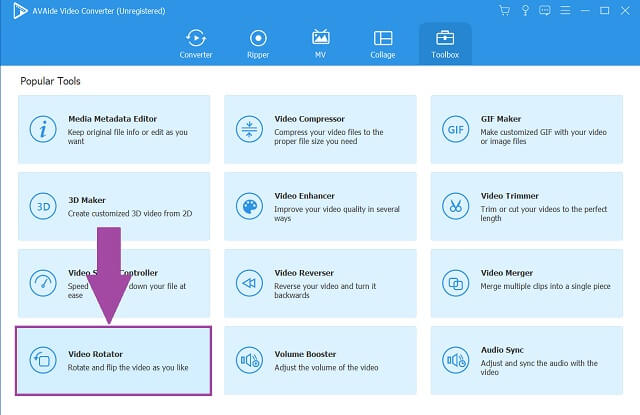 [pros-cons-1 pros-1=”Setări diverse precum tăierea, rotirea și răsturnarea.” pros-2=”Are un ecran de previzualizare pentru verificarea modificărilor.” cons-1=”Funcții limitate pentru acces gratuit la probă.” /]
[pros-cons-1 pros-1=”Setări diverse precum tăierea, rotirea și răsturnarea.” pros-2=”Are un ecran de previzualizare pentru verificarea modificărilor.” cons-1=”Funcții limitate pentru acces gratuit la probă.” /] 2. VLC (Windows și Mac)
Un alt software care este acceptat atât de Windows, cât și de Mac este VLC Media Player. Acest instrument este foarte cunoscut pentru caracteristicile sale video și player muzical. Dar, în afară de popularitatea menționată, acest software gratuit pentru a răsturna videoclipurile are o metodă simplificată. Puteți alege dacă să le răsturnați vertical sau orizontal. De asemenea, este acceptată o funcție de rotație și puteți întoarce videoclipurile simultan.
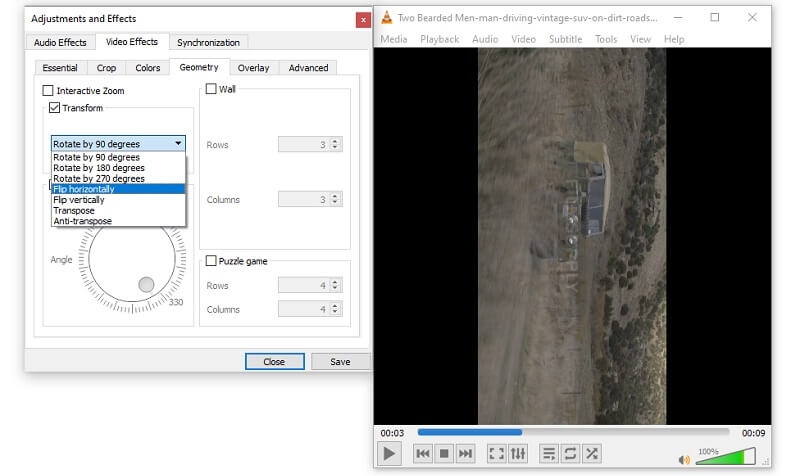 [pros-cons-1 pros-1=”Poate atașa mai multe fișiere la proces.” pros-2=”Nenumărate opțiuni de unghi.” pros-3=”Are disponibil instrument de conversie a formatului.” cons-1=”Elecuri sunt prezente la fișierele 1080p.” /]
[pros-cons-1 pros-1=”Poate atașa mai multe fișiere la proces.” pros-2=”Nenumărate opțiuni de unghi.” pros-3=”Are disponibil instrument de conversie a formatului.” cons-1=”Elecuri sunt prezente la fișierele 1080p.” /] 3. iMovie (Mac)
Dar dacă sunteți în căutarea unui software încorporat exclusiv pentru dispozitivele Mac, programul potrivit pentru dvs. este iMovie. Acest program gratuit uimitor nu este limitat de capacitatea sa de editare a filmelor. Poate fi, de asemenea, o aplicație video flip. Vă poate ajuta să vă întoarceți cu configurația sa convenabilă. Programul vă permite să întoarceți și să rotiți videoclipuri de la 90 la 180 de grade. În plus, atât în sensul acelor de ceasornic, cât și în sens invers acelor de ceasornic. Are o interfață cuprinzătoare și modernă.
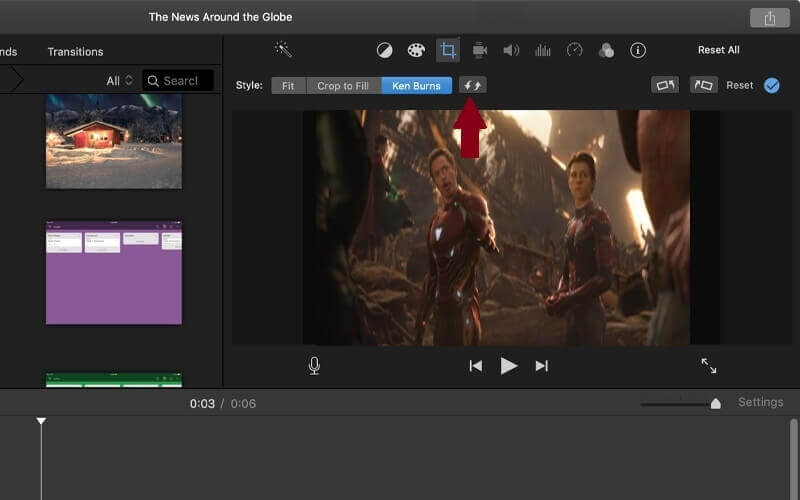 [pros-cons-1 pros-1=”Disponibil și funcționează pe dispozitivele Apple.” pros-2=”Efectele estetice sunt gata de utilizare pentru îmbunătățire.” pros-3=”Nu compromite niciodată calitatea originală odată ce editările sunt aplicate.” cons-1="Nu este acceptat de alte dispozitive, doar Apple." /]
[pros-cons-1 pros-1=”Disponibil și funcționează pe dispozitivele Apple.” pros-2=”Efectele estetice sunt gata de utilizare pentru îmbunătățire.” pros-3=”Nu compromite niciodată calitatea originală odată ce editările sunt aplicate.” cons-1="Nu este acceptat de alte dispozitive, doar Apple." /] 4. RFV (Android și iOS)
Dacă vă simțiți confortabil să folosiți smartphone-ul mai degrabă decât dispozitivele desktop sau laptopul, RFV este instrumentul compatibil pentru dvs. Acest program mobil poate fi descărcat și instalat pe dispozitivele Android și iOS. În plus, nu consumă un spațiu mare în spațiul de stocare al telefonului. În plus, rotația se realizează fără probleme și, prin urmare, vă întoarceți videoclipurile. Utilizați această aplicație video flip prin cele mai bune caracteristici ale sale.
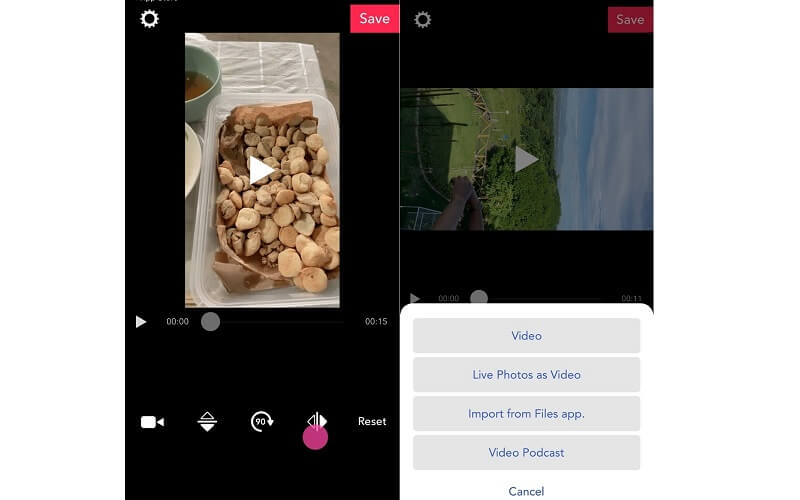 [pros-cons-1 pros-1=”Utilizatorii de iPhone și Android pot folosi aplicația.” pros-2=”Fără reclame pop-up pe interfață.” pros-3=”Are modul întunecat care poate comuta liber.” cons-1=”Se încarcă greu la exportarea rezultatelor” /]
[pros-cons-1 pros-1=”Utilizatorii de iPhone și Android pot folosi aplicația.” pros-2=”Fără reclame pop-up pe interfață.” pros-3=”Are modul întunecat care poate comuta liber.” cons-1=”Se încarcă greu la exportarea rezultatelor” /] 5. Rotire video + întoarcere
Un altul considerat mobil aplicație pentru a inversa videoclipul lateral, fie pe afișajul orizontal, fie pe verticală, se află Rotire video + răsturnare. Acest lucru poate schimba modul în care vă vizualizați videoclipurile pe baza criteriilor dvs. personale de ieșire. În plus, vă puteți întoarce fără efort fișierele direct din galerie sau manager de fișiere.
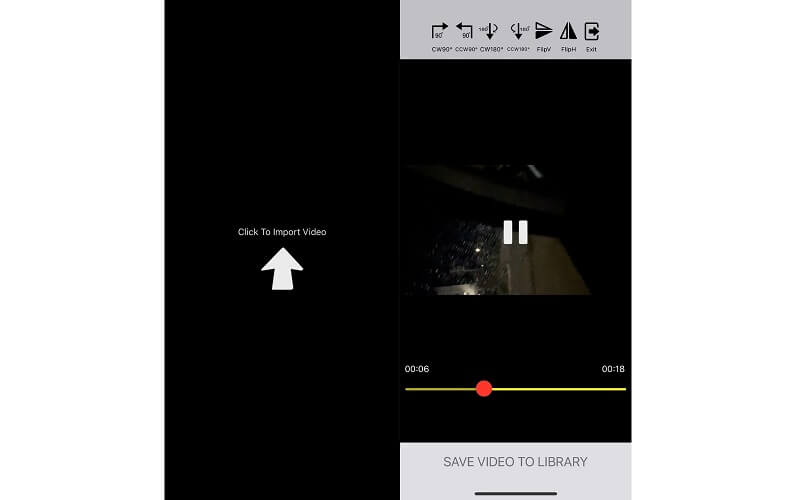 [pros-cons-1 pros-1=”Nu a fost adăugat niciun filigran de la ieșire.” pros-2=”Flux liber fără restricții de timp.” cons-1=”Reclamele sunt frecvent evidente.” /]
[pros-cons-1 pros-1=”Nu a fost adăugat niciun filigran de la ieșire.” pros-2=”Flux liber fără restricții de timp.” cons-1=”Reclamele sunt frecvent evidente.” /] 6. PhotoApp
Ultimul software de editare video flip este PhotoApp. Aceasta este galeria foto și video implicită a smartphone-urilor iOS. De data aceasta nu trebuie să-l descărcați doar pentru a-și folosi capacitatea de răsturnare. Dacă sunteți un utilizator iOS, aceasta este deja o aplicație încorporată.
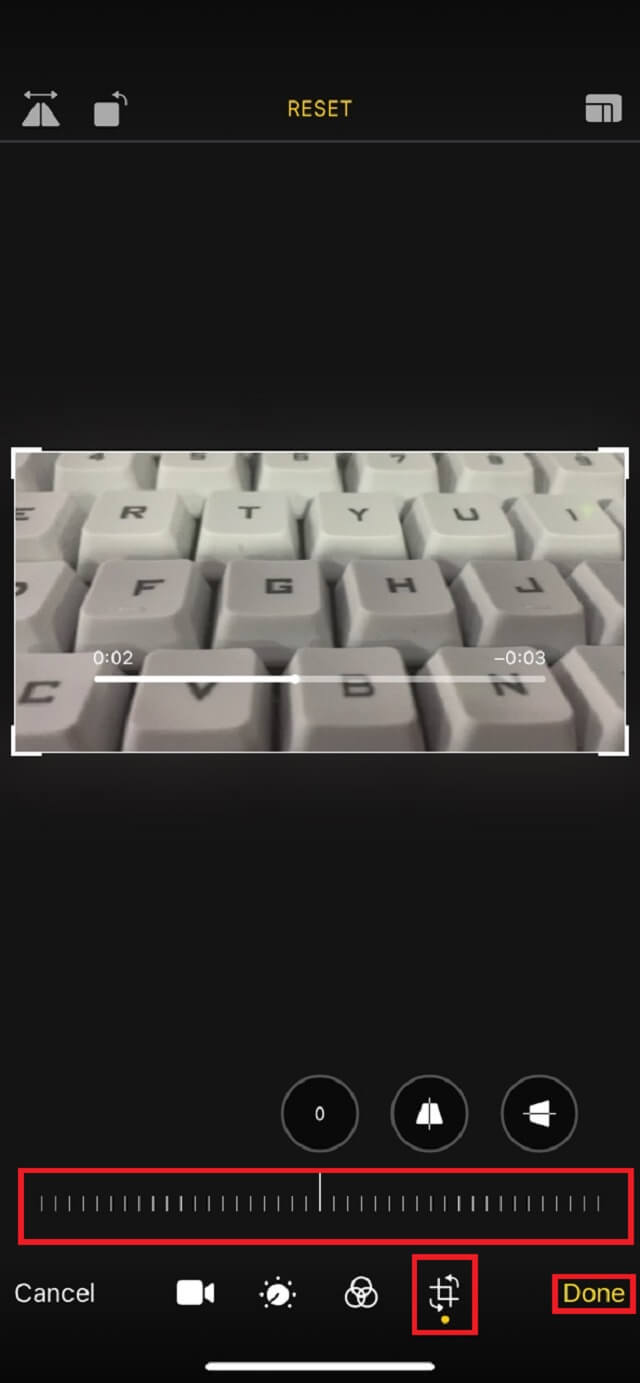 [pros-cons-1 pros-1="Aplicație ușor disponibilă pentru iPad, iPhone și Mac." pros-2=”Butoane și setări complete.” cons-1="Limitat pentru dispozitivele Apple." /]
[pros-cons-1 pros-1="Aplicație ușor disponibilă pentru iPad, iPhone și Mac." pros-2=”Butoane și setări complete.” cons-1="Limitat pentru dispozitivele Apple." /] Partea 2. Cea mai bună metodă de a oglindi un videoclip prin AVAide Video Converter
AVaide Convertor video
Acum, dacă încă vă întrebați ce software poate întoarce și roti videoclipuri cu ieșiri profesionale. Cea mai bună metodă de a opta este AVaide Convertor video. Acest program oferă o mulțime de instrumente media din care să alegeți. Conversie de format, efecte de ecran și multe altele. În special, caracteristica sa de întorsătură video. Navigați cu butoanele furnizate, care vă pot roti și oglindi cu ușurință videoclipurile orizontal și vertical. În plus, este complet acceptat de sistemele de operare cunoscute, inclusiv Windows, Linux și Mac. Învață să folosești acest lucru, indiferent dacă ești un utilizator obișnuit sau obișnuit.
- Butoane și procedură simple pentru a răsturna, roti, adăuga efecte și multe altele.
- Nu compromite calitatea filmării originale.
- Opțiuni uriașe din setul de instrumente media suplimentar.
Mai jos sunt procedurile pas cu pas pentru a naviga cu ușurință în software-ul video flip. Tot ce ai nevoie este să fii ghidat de la început până la sfârșit.
Pasul 1În primul rând, trebuie să accesați site-ul oficial al AVaide Convertor video. După aceea, descărcați-l pe desktop sau pe computer, apoi instalați-l. Odată realizat, atingeți pentru a deschide Rotator video buton.
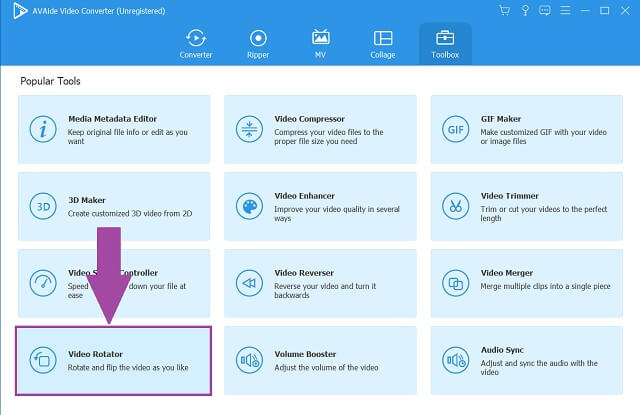
Pasul 2După aceea, selectați videoclipurile din managerul de fișiere sau din galeria media. Atașați-le pe panoul central pentru a adăuga fișierele pentru editare.
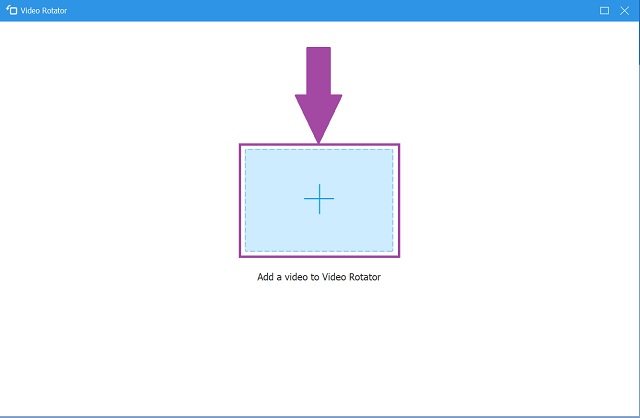
Pasul 3Următorul este să atingeți cele două (2) butoane de răsturnare pentru a oglindi videoclipul în perspectiva pe care doriți să o realizați. Manipulați orizontal și vertical. Butoanele de rotație sunt, de asemenea, furnizate pentru corectarea afișajului.
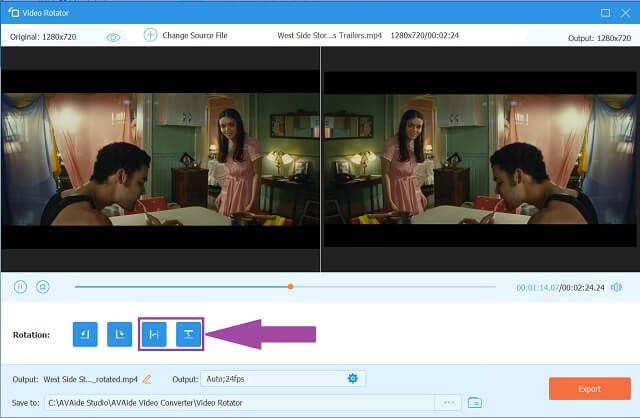
Pasul 4Odată ce modificările sunt făcute, găsiți și atingeți Export buton. Căutați fișierele video nou salvate în folderul de fișiere pe care l-ați desemnat.
[pros-cons-1 pros-1=”Tehnologie avansată de accelerare.” pros-2=”Preparat cu instrumente de editare de bază și profesionale.” pros-3="Potrivit pentru sistemele de operare populare." pros-4=”Interfață ușor de utilizat și directă.” pros-5="Oferă și funcții de conversie." cons-1="Funcții limitate pentru versiunea de probă gratuită. ”/]Partea 3. Întrebări frecvente ale aplicațiilor Flip Video
Ce este inversarea fișierelor video?
Întoarcerea unui fișier video este un proces de editare sau ajustare pentru a aplica un efect de oglindă din materialul video original.
Îmi pot folosi computerul pentru a răsturna un videoclip?
Da, absolut. Totuși, depinde de ce software utilizați pentru a obține rezultatele țintă. In mod sugestiv, AVaide Convertor video este cel mai bun software flip video de descărcat și utilizat. Este cuprinzător și are numeroase funcții de oferit.
Există o modalitate implicită de a răsturna un videoclip pe Windows?
VLC Media Player este un rotator video și un flipper încorporat. Dar acest instrument special are limitări în comparație cu alte programe.
Software-ul video flip menționat mai sus pentru computer și telefoane mobile este esențial pentru a vă îndeplini sarcinile. Cu ajutorul VLC Media Player, RFV, iMovie, Video Rote + Flip, PhotoApp și AVaide Convertor video sunt căile de urmat. Printre care, AVaide Convertor video este cel mai bun și mai eficient instrument de luat în considerare. Îl poți folosi absolut chiar și fără experiență anterioară.
Cel mai cuprinzător convertor media pentru a converti video și audio și DVD fără pierderi de calitate.






 Descărcare sigură
Descărcare sigură


